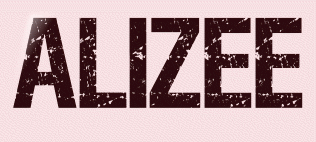 |

Deze tutorial is auteursrechtelijk beschermd door Linette, alle rechten voorbehouden.
Elke verspreiding, zonder voorafgaande schriftelijke toestemming is geheel verboden.
Elke gelijkenis met een andere tutorial is puur toeval.
Deze les is geschreven in PSP X3 op 25-08-2012.
En volledig nagekeken en aangepast waar nodig op 20-08-2020 in PaintShop Pro 2019.
Ik heb de persoonlijke toestemming van Linette om haar lessen te vertalen uit het Frans.
Wil je deze vertaling linken, dan moet je Linette daarvoor persoonlijk toestemming om vragen!!!
Ik ben alleen maar de vertaler, de auteursrechten liggen volledig bij Linette.
Merci beaucoup Linette, que je pouvez traduire vos leçons en Néerlandais
Claudia.
Materialen :

Dubbelklik op de Eye Candy presets, deze installeren zich in het filter.
Steek het Patroon "leseret dore" in de juiste map van jouw PSP versie : Corel_08/Patronen.
Steek de Selectie "Select_alizee_1_crealine" in de juiste map van jouw PSP versie : Corel_12/Selecties.
Filters :
FunHouse - Xaggerate.
Toadies - Weaver en What Are You?
Photo Plugins - Soft Focus.
MuRa's Meister - Perspective Tiling.
Simple - 4 Way Average.
Graphics Plus - Cross Shadow.
Richard Rosenman - Grid Generator.
Kleurenpallet :
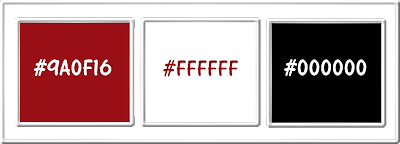
1ste kleur = #9A0F16
2de kleur = #FFFFFF
3de kleur = #000000
Wanneer je met eigen kleuren werkt speel dan met de mengmodus en/of dekking naar eigen inzicht.
Klik op onderstaande banner om naar de originele les te gaan :

OPGELET !!! Naargelang de gebruikte kleuren, kunnen de Mengmodus en de Laagdekking verschillen. |

Ga naar het Kleurenpallet en zet de Voorgrondkleur op de 1ste kleur en de Achtergrondkleur op de 2de kleur.
Klik met de muis in de Voorgrondkleur en daarna op het tabblad "Verloop".
Maak een Verloop met deze instellingen :
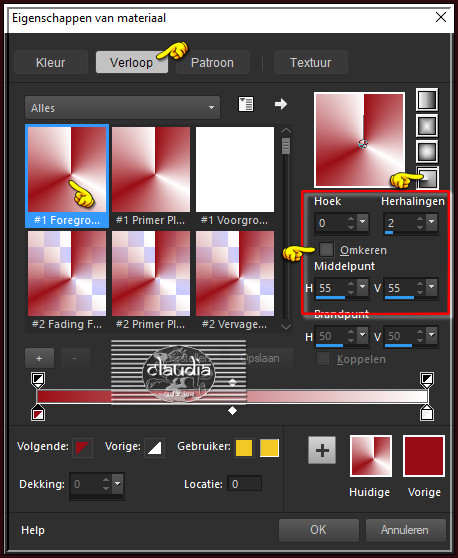

1.
Open een Nieuwe afbeelding van 950 x 550 px, transparant.
Vul de afbeelding met het Verloop.
Aanpassen - Vervagen - Gaussiaanse vervaging : Bereik = 35.
Effecten - Insteekfilters - FunHouse - Xaggerate :
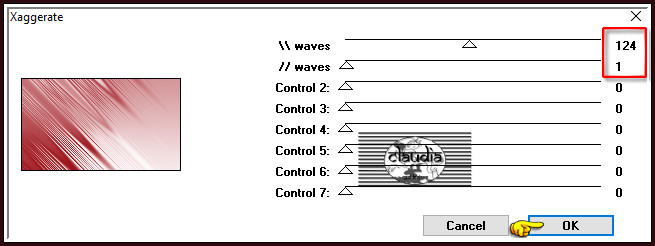
Effecten - Insteekfilters - Toadies - Weaver :
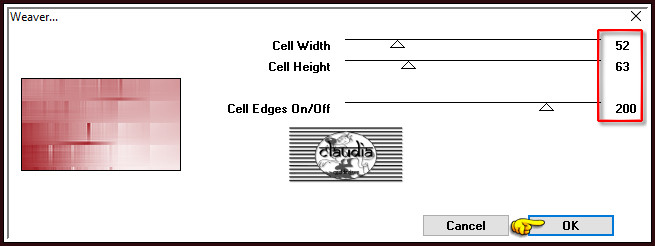
Effecten - Afbeeldingseffecten - Naadloze herhaling :
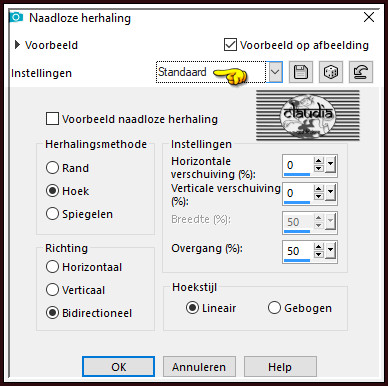

2.
Lagen - Dupliceren.
Afbeelding - Vrij Roteren :
Richting = Rechts
Graden = Vrij : 90
Verder niets aangevinkt
Effecten - Vervormingseffecten - Poolcoördinaten :
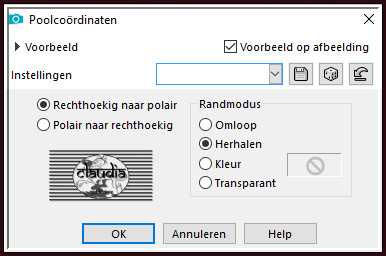
Afbeelding - Spiegelen - Verticaal spiegelen (= Omdraaien).

3.
Effecten - Insteekfilters - Photo Plugins - Soft Focus :
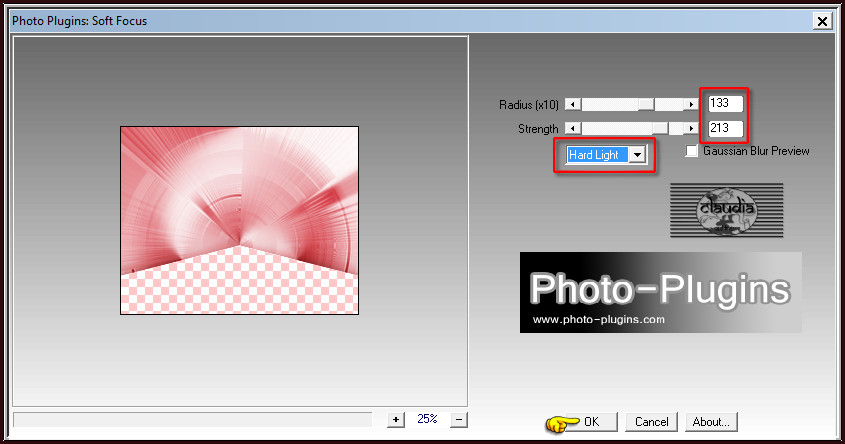
Effecten - 3D-Effecten - Slagschaduw :
Verticaal = 0
Horizontaal = 0
Dekking = 50
Vervaging = 40
Kleur = Zwart (#000000)

4.
Activeer de onderste laag in het Lagenpallet (= Raster 1).
Activeer het Selectiegereedschap (toets S op het toetsenbord) - Aangepaste selectie :

Voer deze getallen in :
Boven = 401
Links = 0
Rechts = 950
Onder = 550
Selecties - Laag maken van selectie.
Selecties - Niets selecteren.
Effecten - Insteekfilters - MuRa's Meister - Perspective Tiling : Crop BG Color = 2de kleur
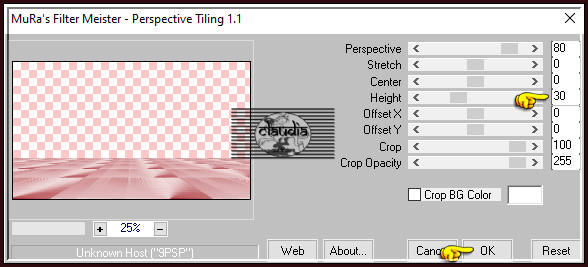
Effecten - 3D-Effecten - Slagschaduw : de instellingen staan goed.
Schuif de laag naar beneden toe, tegen de onderste rand :
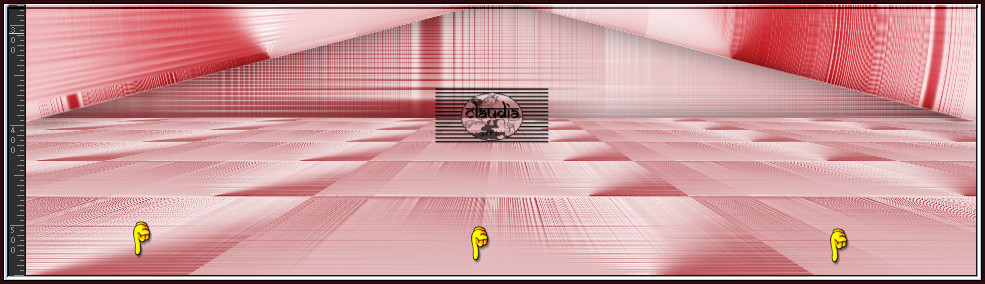

5.
Activeer de bovenste laag in het Lagenpallet (= Kopie van Raster 1).
Het Lagenpallet ziet er nu zo uit :
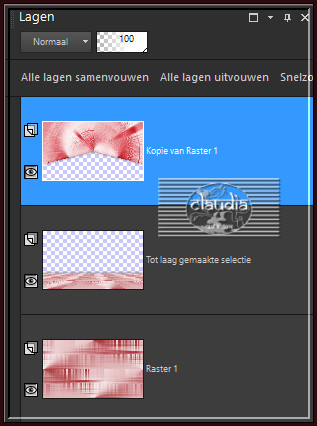
Lagen - Nieuwe rasterlaag.
Activeer het Selectiegereedschap (toets S) - Aangepaste selectie en voer deze getallen in :
Boven = 0
Links = 118
Rechts = 264
Onder = 387
Activeer de Vlakvulling (= emmertje) en zet hiervan de Dekking op 70% :

Ga terug naar je werkje en vul de selectie met de 2de kleur.
Selecties - Wijzigen - Inkrimpen : Aantal pixels = 50.
Zet de Dekking van de Vlakvulling terug op 100%.
Ga terug naar je werkje en vul de selectie met de 3de kleur.
Selecties - Niets selecteren.

6.
Effecten - Insteekfilters - Toadies - What Are You? :
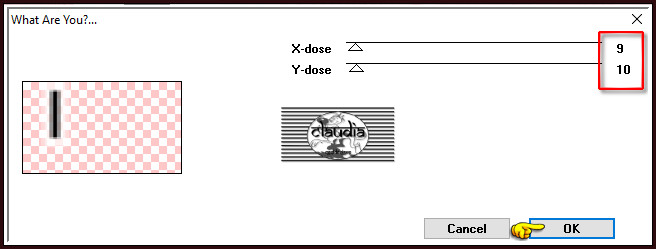
Effecten - Randeffecten - Sterker accentueren.
Lagen - Dupliceren.
Afbeelding - Spiegelen - Horizontaal spiegelen.
Lagen - Samenvoegen - Omlaag samenvoegen.
Lagen - Dupliceren.
Activeer de laag eronder in het Lagenpallet (= Raster 2).
Effecten - Insteekfilters - Simple - 4 Way Average.
Activeer terug de bovenste laag in het Lagenpallet (= Kopie van Raster 2).
Lagen - Samenvoegen - Omlaag samenvoegen.
Effecten - Insteekfilters - Graphics Plus - Cross Shadow :
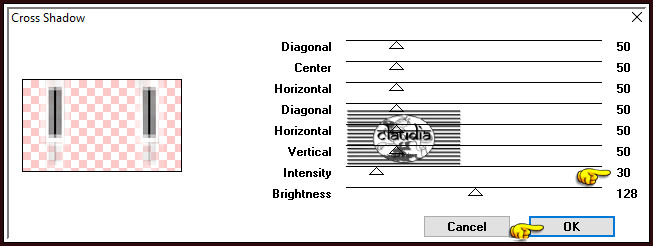

7.
We gaan beginnen aan het Frame gedeelte van de les.
Lagen - Nieuwe rasterlaag.
Activeer het Selectiegereedschap (toets S) - Aangepaste selectie en voer deze getallen in :
Boven = 14
Links = 301
Rechts = 649
Onder = 365
Ga naar het Kleurenpallet en zet de Voorgrondkleur op de 1ste kleur en de Achtergrondkleur op de 2de kleur.
Klik met de muis in de Voorgrondkleur en daarna op het tabblad "Verloop".
Maak een Verloop met deze instellingen :
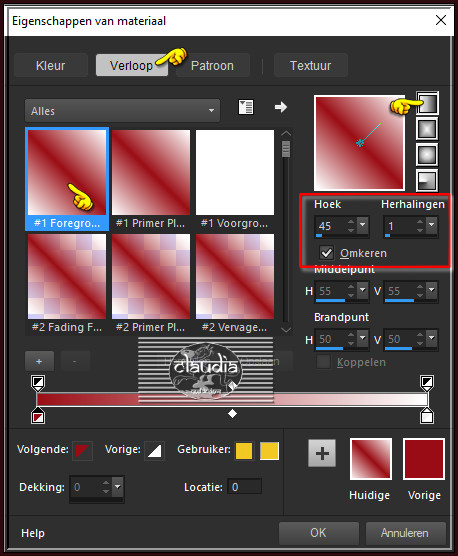
Ga terug naar je werkje en vul de selectie met dit nieuwe Verloop.
Aanpassen - Vervagen - Gaussiaanse vervaging : Bereik = 50.
Laat de selectie intact !!!
Open uit de materialen de tube "Grace's_TLC_Babette".
Venster - Dupliceren (of gebruik de sneltoetsen Shift + D).
Sluit de originele tube, we werken verder met het duplicaat.
Activeer de tubelaag.
Afbeelding - Formaat wijzigen : 75%, formaat van alle lagen wijzigen aangevinkt.
Aanpassen - Scherpte - Verscherpen.
Bewerken - Kopiëren.
Ga terug naar je werkje.
Bewerken - Plakken als nieuwe laag.
Plaats de tube mooi in de selectie :
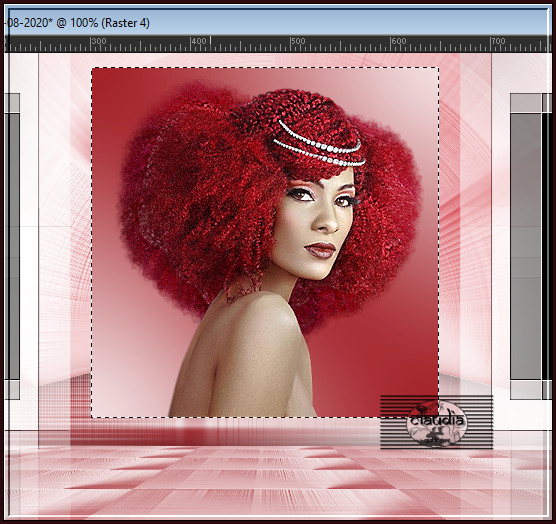
Lagen - Nieuwe rasterlaag.
Vul de selectie met de 2de kleur.
Selecties - Wijzigen - Inkrimpen : Aantal pixels = 6.
Druk nu 1 x op de Delete toets op het toetsenbord.
Selecties - Niets selecteren.
Effecten - 3D-Effecten - Slagschaduw :
Verticaal = 2
Horizontaal = 2
Dekking = 50
Vervaging = 5
Kleur = Zwart (#000000)
Lagen - Samenvoegen - 2 x Omlaag samenvoegen, zodat de 3 lagen van het frame 1 laag vormen.
Effecten - Insteekfilters - Alien Skin Eye Candy 5 : Impact - Perspective Shadow :
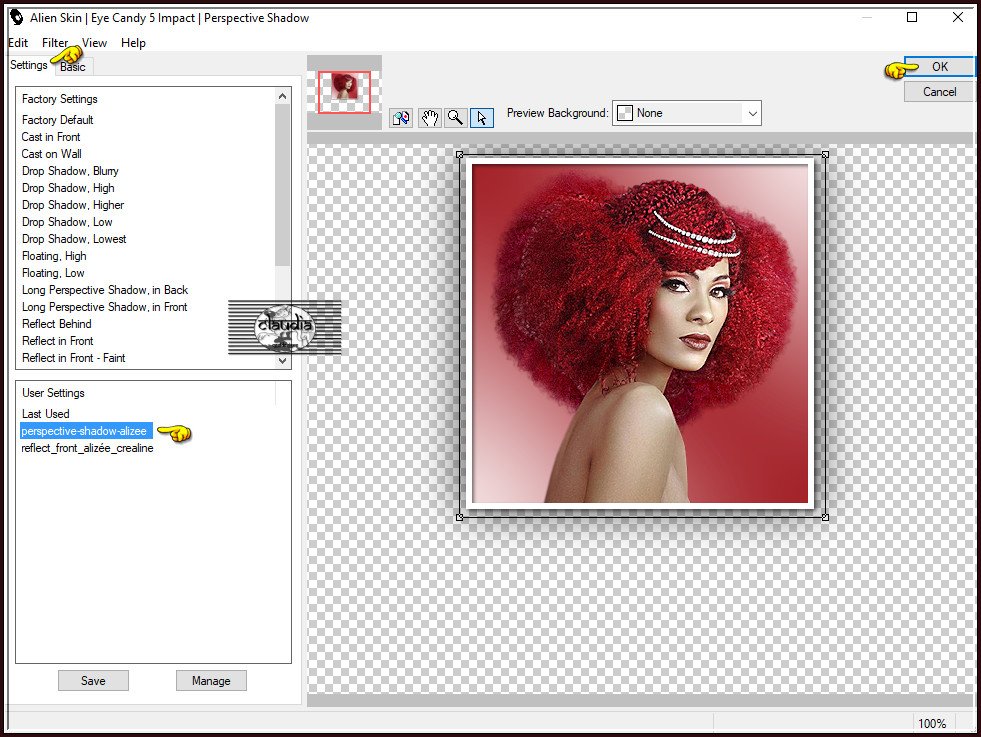
Of voer de instellingen manueel in :
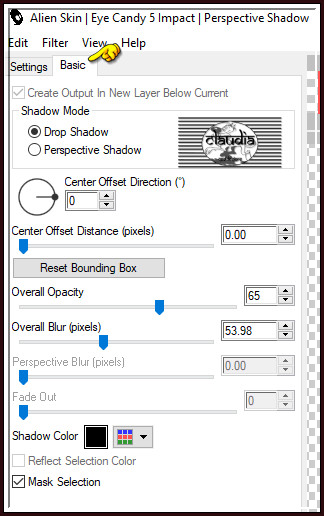

8.
Lagen - Dupliceren.
Activeer in het Lagenpallet de laag er net onder (= Raster 3).
Effecten - Vervormingseffecten - Wind :
Windrichting = Van links
Windkracht = 100
Herhaal nogmaals het Vervormingseffect - Wind maar zet de nu de Richting op "Van rechts".
Effecten - Randeffecten - Sterker accentueren.
Effecten - Insteekfilters - Richard Rosenman - Grid Generator :
Line = 2de kleur / Background = 1ste kleur
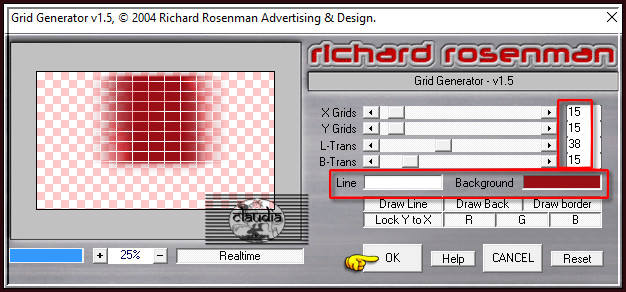
Aanpassen - Scherpte - Verscherpen.
Effecten - 3D-Effecten - Slagschaduw :
Verticaal = 5
Horizontaal = 5
Dekking = 50
Vervaging = 5
Kleur = 2de kleur

9.
Het Lagenpallet ziet er nu zo uit :
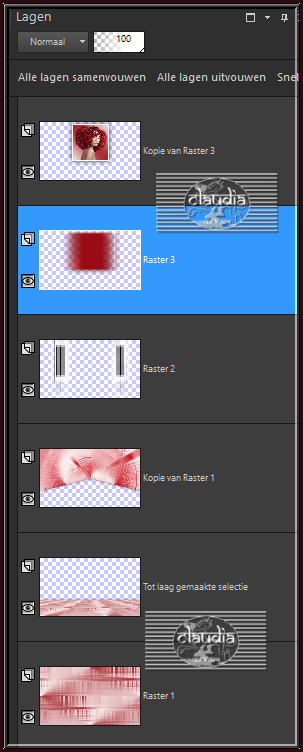

10.
Activeer de bovenste laag in het Lagenpallet (= Kopie van Raster 3).
Effecten - Insteekfilters - Graphics Plus - Cross Shadow : de instellingen staan goed.
Lagen - Samenvoegen - Omlaag samenvoegen.

11.
Activeer de 2de laag bovenaan in het Lagenpallet (= Raster 2).
Selecties - Selectie laden/opslaan - Selectie laden vanaf schijf : Select_alizee_1_crealine
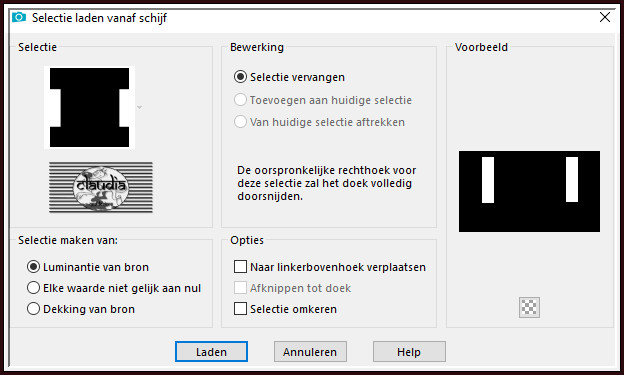
Effecten - 3D-Effecten - Slagschaduw : de instellingen staan goed.
Effecten - Insteekfilters - Alien Skin Eye Candy 5 : Impact - Bevel :
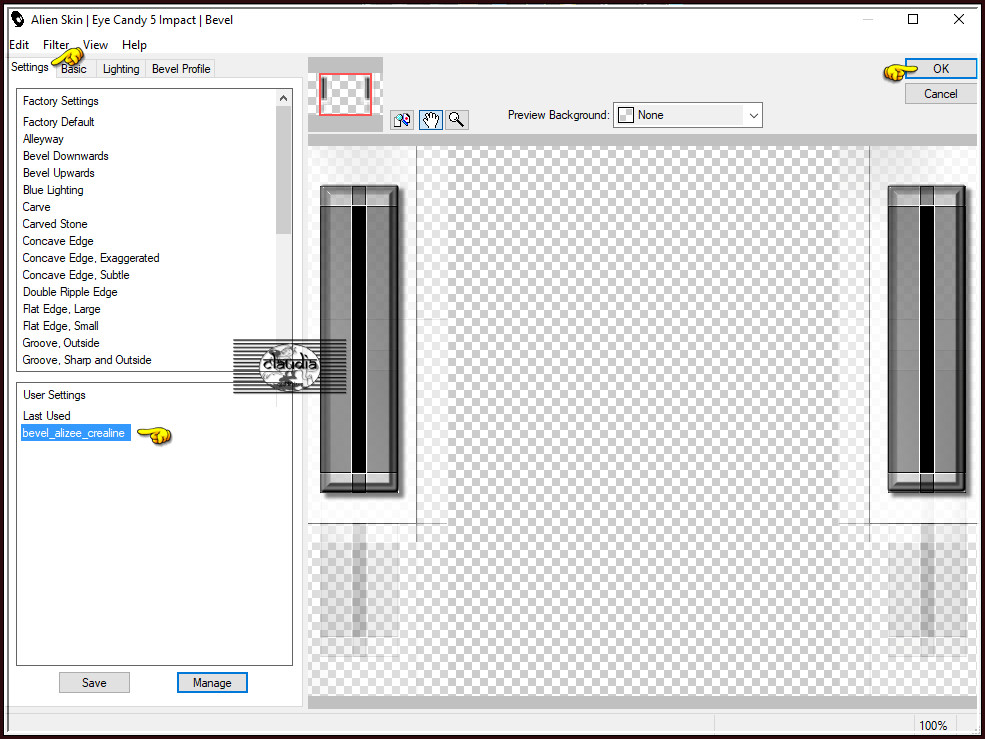
Of voer de instellingen manueel in :
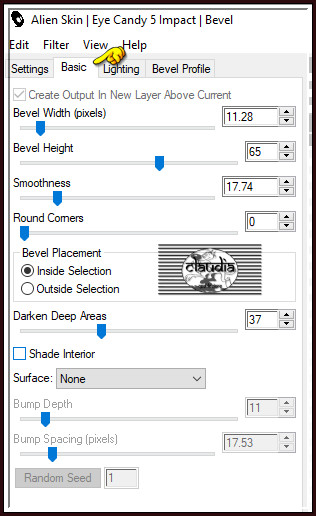
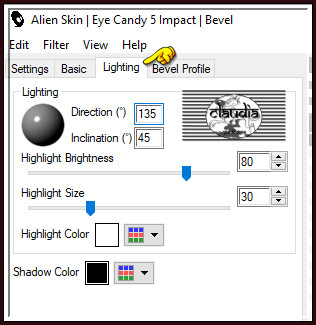
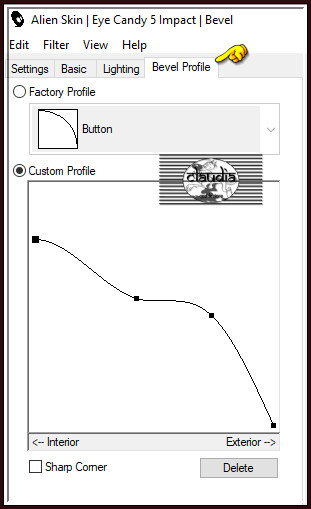
Selecties - Niets selecteren.

12.
Ga naar het Kleurenpallet en klik met de muis in de Voorgrondkleur.
Klik daarna op het tabblad "Patroon" en zoek het Patroon "leseret dore" met deze instellingen :
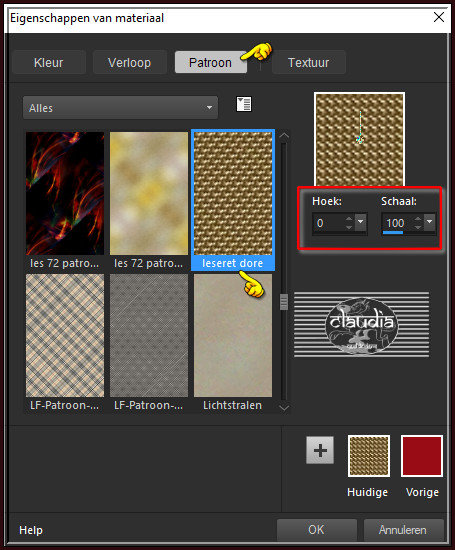
Activeer het Gereedschap "Pen" met deze instellingen :
Lijnstijl = Effen

Hou nu de Shift toets ingedrukt (om een mooie rechte lijn te krijgen) en teken een lijn van boven naar beneden met de linkermuisknop :
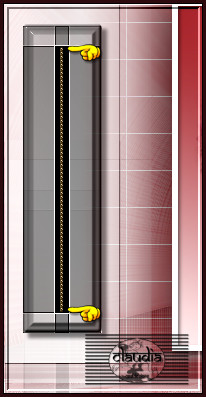
Lagen - Omzetten in rasterlaag.
Lagen - Dupliceren.
Afbeelding - Spiegelen - Horizontaal spiegelen.
Lagen - Samenvoegen - Omlaag samenvoegen.

13.
Afbeelding - Randen toevoegen : Symmetrisch aangevinkt
2 px met de 2de kleur
1 px met de 1ste kleur
45 px met de 2de kleur
Activeer de Toverstaf, Doezelen en Tolerantie op 0.
Ga terug naar je werkje en selecteer de witte rand van 45 px.
Selecties - Omkeren.
Effecten - 3D-Effecten - Slagschaduw :
Verticaal = 0
Horizontaal = 0
Dekking = 50
Vervaging = 40
Kleur = Zwart (#000000)
Selecties - Niets selecteren.

14.
Open uit de materialen de tube "Mary 0812-40".
Bewerken - Kopiëren.
Ga terug naar je werkje.
Bewerken - Plakken als nieuwe laag.
Afbeelding - Formaat wijzigen : 1 x 40% en 1 x 80%, formaat van alle lagen wijzigen niet aangevinkt.
Aanpassen - Scherpte - Verscherpen.
Plaats de tube links onder op je werkje :

Effecten - Insteekfilters - Alien Skin Eye Candy 5 : Impact - Perspective Shadow :
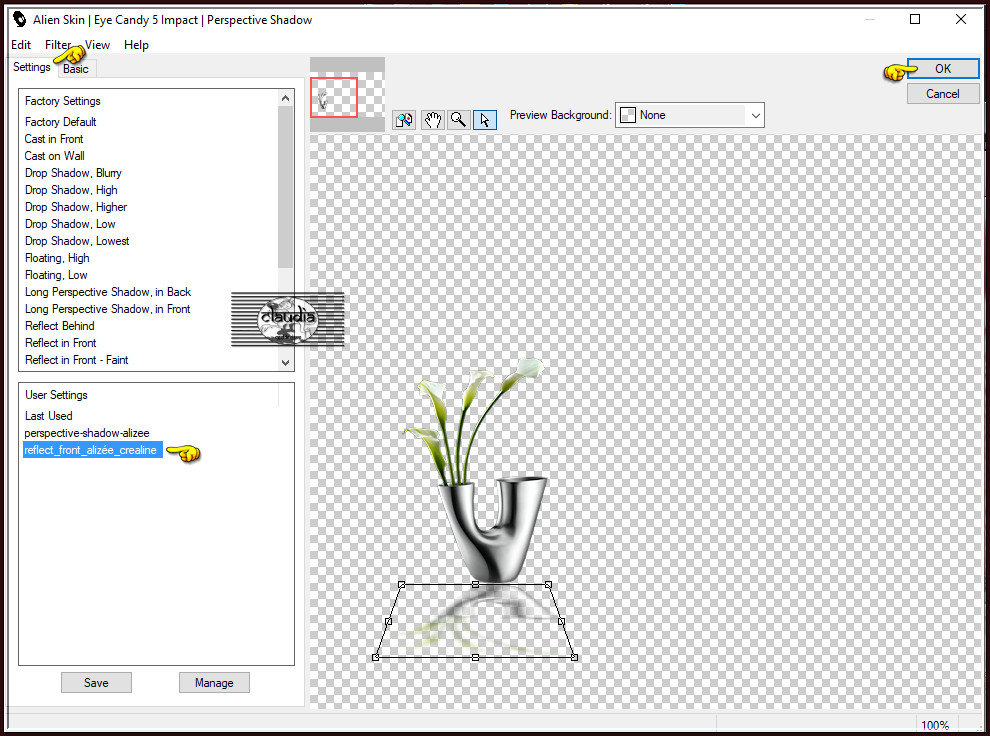
Of voer de instellingen manueel in :
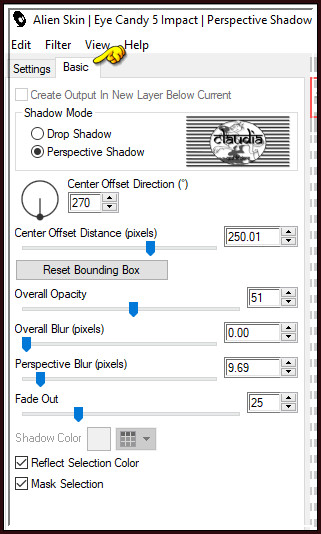

15.
Open uit de materialen het element "déco_boule_alizée".
Bewerken - Kopiëren.
Ga terug naar je werkje.
Bewerken - Plakken als nieuwe laag.
Plaats het element rechts onderaan :
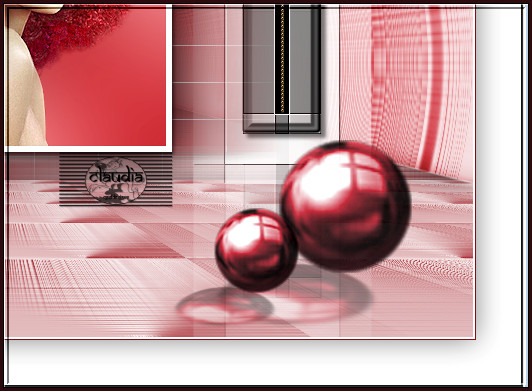
Effecten - 3D-Effecten - Slagschaduw : de instellingen staan goed.

16.
Afbeelding - Randen toevoegen : 2 px met de 1ste kleur, Symmetrisch aangevinkt.
Lagen - Nieuwe rasterlaag.
Plaats hierop jouw watermerk.
Lagen - Samenvoegen - Alle lagen samenvoegen.
Afbeelding - Formaat wijzigen : 1000 px, breedte, formaat van alle lagen wijzigen aangevinkt.
Aanpassen - Scherpte - Verscherpen.
Sla je werkje op als JPG-formaat en daarmee ben je aan het einde gekomen van deze mooie les van Linette.
© Claudia - Augustus 2020.





